So erfassen Sie den Bildschirminhalt
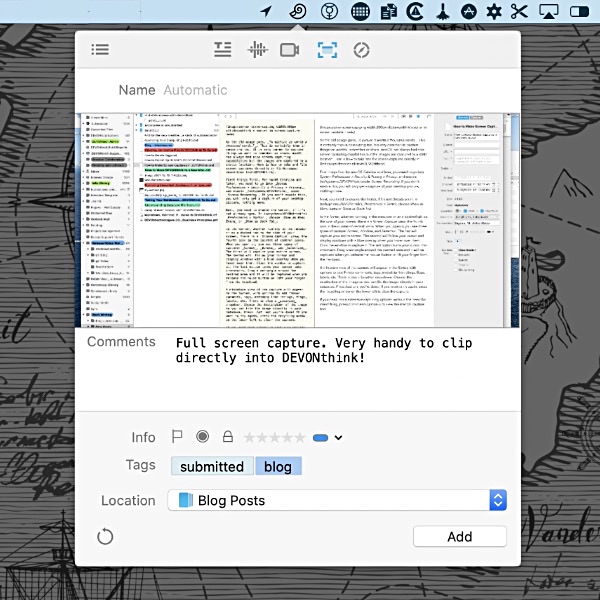
„Ein Bild sagt mehr als tausend Worte“. Das gilt auch für die Computerbranche. Es kommt häufig vor, dass wir Dinge festhalten, an die wir uns erinnern oder die wir mit anderen teilen wollen. macOS hatte schon immer gute Möglichkeiten, den Bildschirm aufzunehmen, speichert aber die Bilder stets an einem vordefinierten Ort, oft dem Order „Bilder“ oder dem Schreibtisch. Hier erfahren Sie, wie Sie Bildschirmfotos direkt in DEVONthink aufnehmen und speichern können.
Das Wichtigste zuerst: In macOS Catalina und höher müssen Sie DEVONthink in Systemeinstellungen > Sicherheit & Datenschutz > Datenschutz unter Bildschirmaufnahme aktivieren. Wenn Sie dies nicht tun, dann erhalten Sie nur eine Aufnahme Ihres Schreibtischbildes, mehr nicht.
Als Nächstes müssen Sie den Sorter einblenden, falls er nicht bereits geöffnet ist. Gehen Sie in DEVONthink zu Einstellungen > Sorter und wählen Sie Als Menü-Extra anzeigen oder Als Dock-Reiter anzeigen.
Im Sorter, ob in der Menüleiste oder als angedockter Reiter an der Seite des Bildschirms, gibt es die Ansicht Bildschirmaufnahme, das vierte Symbol im Quintett der zentral angeordneten Symbole. Wenn Sie darauf umschalten, sehen Sie drei Möglichkeiten für die Bildschirmaufnahme: Bildschirm, Fenster und Auswahl.
- Bildschirm: Dies nimmt natürlich Ihren gesamten Bildschirm auf.
- Fenster: Bewegen Sie den Mauszeiger über den Bildschirm, und die Fenster werden blau hervorgehoben, wenn Sie auf sie zeigen. Klicken Sie auf ein Fenster, um es zu erfassen.
- Auswählen: Der Mauszeiger wird zu einem Fadenkreuz. Ziehen Sie ein Rechteck um den gewünschten Bereich. Sobald Sie die Maustaste loslassen oder den Finger vom Trackpad nehmen, erfasst der Sorter diesen Bereich.
Der Sorter zeigt eine Miniaturansicht der Aufnahme an und stellt Ihnen Optionen zum Hinzufügen von Finder-Kommentaren, Tags und Metadaten wie Bewertungen, Markierungen oder Etiketten zur Verfügung. Außerdem gibt es das Menü Ort, über das sie auswählen können, wohin der Sorter das Bild ablegt. Wenn alles bereit ist, klicken Sie den Knopf Hinzufügen, und schon sind Sie fertig. Und wenn Sie es noch einmal versuchen möchten, drücken Sie den Recycling-Pfeil unten links, um die Aufnahme zu löschen.
Falls Sie umfangreichere Möglichkeiten zum Erfassen von Bildschirmfotos benötigen, ohne sie direkt in DEVONthink ablegen zu müssen, drücken Sie ⌥⌘5. Dies öffnet die Bildschirmfoto-Funktion von macOS mit zahlreichen weiteren Möglichkeiten.
Hinweis: Dieser Artikel bezieht sich auf eine ältere Programmgeneration. Bedienelemente, Menüpfade und Verfahren können abweichen.
